今日は、どじょ主が実際におこなっている「パスワード管理法」を紹介します。
簡単に言うと「エクセルファイルで管理」なのですが、工夫することで、
昨日の「パスワード管理法(1)」で書いた3つの条件・・・
「ぜったいになくさない」
「ぜったいに漏れない」
「使いやすい」
・・・を、満たすようになります。
かなりめんどくさそうですが、
安全な管理法を一度つくってしまえば、あとはほとんど手間いらず。
管理法の一例として参考にしていただき、「自分の管理法」を確立してください。
0.パソコンのセキュリティ対策をする
まずは、大前提。
自分のパソコンが覗かれていたりしたら、どんなシステムも意味がない。
・WindowsUpdateを怠らない。
・優秀なセキュリティソフトを入れる。
・定期的なマルウェア・スキャンで、チェックする。
・WiFiにパスワード設定する。
など、パソコン周りのセキュリティ環境を整えます。
1.マスターパスワードを2つ決める
ぜったいに忘れない、自分しかわからない、なおかつちょっと長め(8文字以上)の、
マスターパスワードを2つ決めます。
「座右の銘」や「初恋の人の名前」といったものにすると、
上記の条件を満たしやすいかな。
たとえば、「ikiterudakedemarumouke」だったら22文字だから、
どんな優秀な解析ソフトなどを使っても、バレません。
ついでに、
「ぜったいに忘れない、4桁の数字」(誕生日などはダメ)
「ぜったいに忘れない、6桁の文字&数字」
というのも、決めておくと便利です。
たとえば、4桁=6869、6桁=dj6869など。
4桁や6桁では、解析ソフトで突破されてしまいますから、
だいじなサービスでは、そのままでは使いません。
2.ID一覧ファイルをつくる
エクセルで、以下のような「サービスごとのID一覧」をつくります。
URLも入れておくと、Webページを開きやすいので便利です。
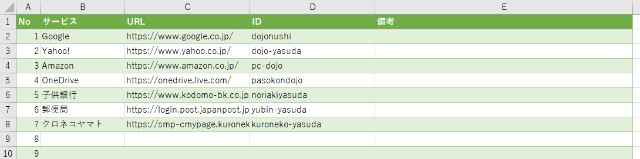
これを、読み取りパスワード付きで、どこかのフォルダに保存します。
パスワードは、1のマスターパスワードに。
(パスワード付きエクセルファイルは、安全性が高いです。)
ファイル名は、「ID一覧.xlsx」なんてするとバレバレなので、
「お知らせ1.xlsx」などとして、適当なフォルダに保存します。
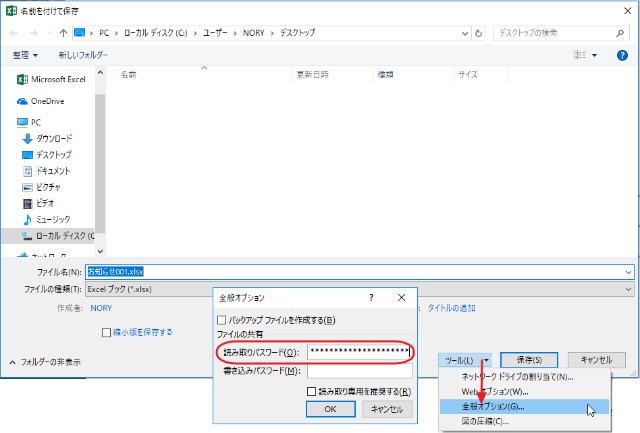
3.パスワード一覧ファイルをつくる
2と同様に、エクセルでパスワード一覧のファイルを作ります。
ただし、サービス名は入れません。
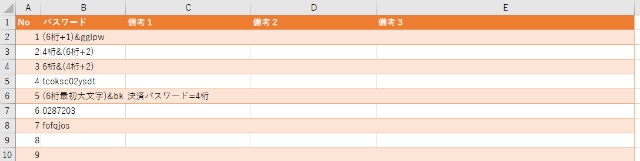
さらに一工夫ですが・・・
各サービスのパスワードは、そのまま書くのではなく、
1に記載した「4桁」や「6桁」を使うと、万一だれかに見られても、すぐにはわかりません
「6桁=dj6869」だったら、「6桁+1=ek7970」など、自分流の規則を作っておきます。
GoogleやYahoo!など、重要なサービスについては、長めのパスワードを設定してください。
なお、別シートに、銀行の認証カードなどを入れておくと、
ネットバンク利用のときに便利です。
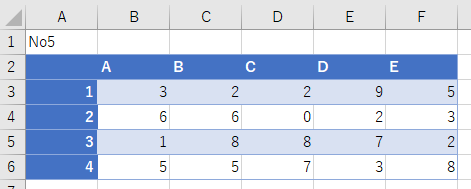
2と同じマスターパスワードを設定して、「報告書1.xlsx」などの名前で保存します。
4.クラウドにバックアップ
バックアップ用に、Google(またはMicrosoft)アカウントを作ります。
このサービスのパスワードには、2つめのマスターパスワードを設定します。
そして、Googleドライブ(またはOneDrive)に、バックアップをとるようにします。
バックアップについては、
「個人向け無料バックアップシステム」も参照してみてください。
そして、そのバックアップに、2、3のファイルも含まれるようにします。



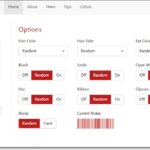
コメント